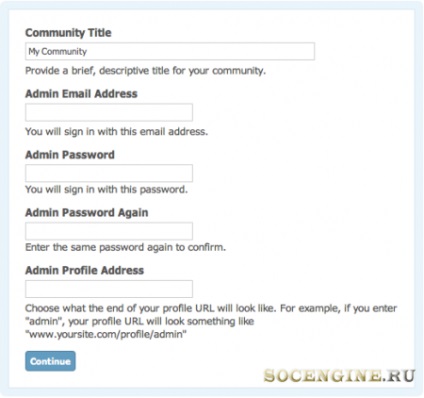Înainte de a porni la aceste instrucțiuni, asigurați-vă că serverul dvs. îndeplinește cerințele minime. necesare pentru SocialEngine, aveți o licență valabilă SocialEngine, FTP acces la site-ul dvs. și acces la o bază de date MySQL.
De unde pot obține SocialEngine 4
Se încarcă SocialEngine 4
Asigurarea disponibilității serverului FTP.
Instalarea SocialEngine 4
Pasul 1: Introduceți cheia de licență
Introduceți cheia de licență și faceți clic pe Continuare
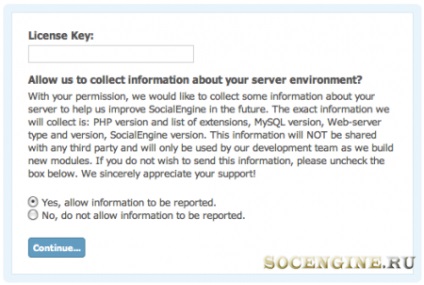
Pasul 2: Verificați disponibilitatea
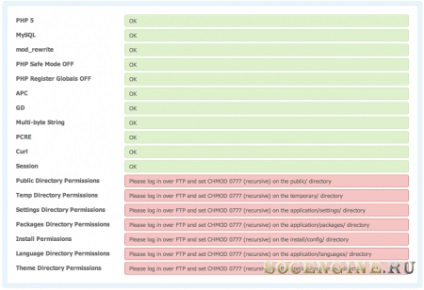
Cele mai multe dintre cerințele listate pe această pagină ar trebui să fie verde, în cazul în care serverul dvs. îndeplinește cerințele minime SocialEngine. Dacă serverul dumneavoastră nu îndeplinește cerințele minime, vă rugăm să contactați furnizorul dvs. de găzduire.
Dacă utilizați un server Unix (sau versiuni Unix: Linux, OS X, FreeBSD, etc.), 777 care urmează să fie aplicate următoarele directoare drepturile:
Drepturile 777 pot fi atribuite cu ajutorul unui client FTP. Drepturile 777 ar trebui să fie alocate într-un dosar și tot ce este în ea.
Selectați tipul de conexiune.
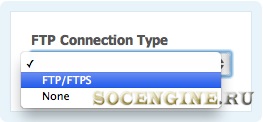
Dacă selectați FTP / FTPS ca tip de conexiune, introduceți informațiile FTP și faceți clic pe „Continue“.
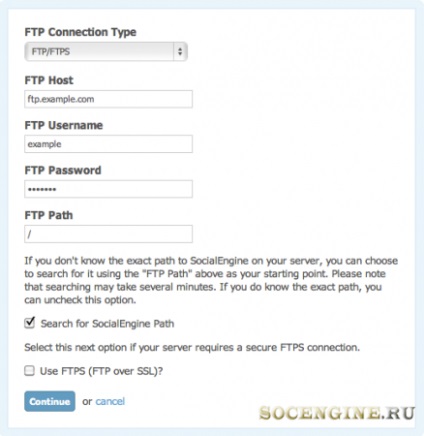
NOTĂ: Dacă nu sunteți sigur ce mod de a SocialEngine dosar de instalare, navigați la FTP „/“ și selectați „Cale de căutare pentru a SocialEngine“. Asistentul de configurare va găsi automat calea corectă către fișierul în SocialEngine dosarul de instalare.
Dacă selectați Fără ca tip de conexiune, introduceți calea către directorul de instalare SocialEngine faceți clic pe „Continue“.
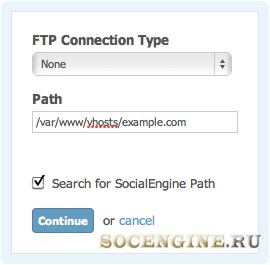
După stabilirea tuturor drepturilor la SocialEngine, faceți clic pe butonul „Reîncercați“ pentru a verifica dacă cerințele necesare pentru instalarea SE 4 din nou.
În cazul în care au fost îndeplinite toate cerințele, faceți clic pe butonul Continuare pentru a trece la Pasul 3.
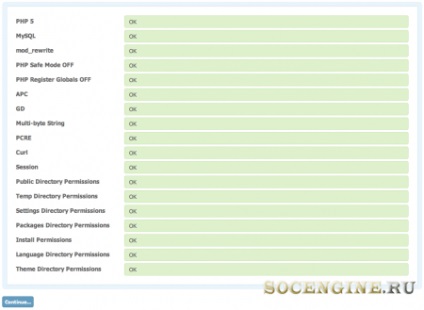
Pasul 3: Configurarea bazei de date MySQL
Introduceți detaliile bazei de date MySQL și faceți clic pe Continuare.
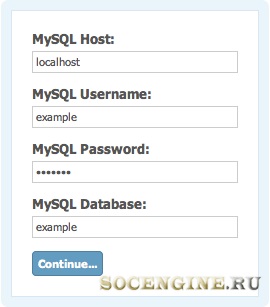
Dacă SocialEngine se poate conecta la baza de date, faceți clic pe butonul „Continua“ pentru a continua.
Dacă SocialEngine crea cu succes tabele de baze de date, faceți clic pe Continuați pentru a trece la Pasul 4.
Pasul 4: Creați un cont de administrator
Introduceți numele site-ului dvs. SocialEngine, informații de profil, apoi faceți clic pe „Continuați“.